Otklanjanje pogrešaka u tokovima radne površine
Da biste otvorili alat za Power Automate rješavanje problema:
- Vrijeme izvođenja stroja za pokretanje Power Automate
- Odaberite Otklanjanje poteškoća
- Odaberite Pokreni alat za otklanjanje poteškoća
Napomena
Morate imati administratorske ovlasti da biste otvorili alat za otklanjanje poteškoća iz Power Automate vremena izvođenja računala.
Rješavanje neuspjele veze između Power Automate komponenti
Pogledajte"Pogreška u komunikaciji" i veza između Power Automate komponenti ne uspijeva
Promjena lokalno računa servisa
Usluga Power Automate (UIFlowService) komunicira s uslugama u oblaku Power Automate za registraciju stroja i pokretanje tijekova radne površine.
Prema zadanim postavkama, pokreće se kao virtualni račun koji je stvorio instalacijski Power Automate program pod nazivom NT SERVICE\UIFlowService.
Većina lokalno okruženja ne zahtijeva promjenu zadane konfiguracije. Međutim, možete naići na pogreške pri registraciji računala ili pokretanju tijekova iz sljedećih razloga:
- Vaša mreža ne dopušta zahtjeve virtualnog računa NT SERVICE\UIFlowService za pristup Power Automate uslugama u oblaku.
- Pravilnik vašeg računala ili grupe ne dopušta privilegiju Prijava kao servis za račun NT SERVICE\UIFlowService .
U bilo kojem od ovih slučajeva možete zatražiti od administratora domene ili mreže da NT SERVICE\UIFlowService dodijeli odgovarajuće privilegije. Umjesto toga, možete replicirati sljedeće korake da biste promijenili račun s kojim Power Automate se servis izvodi:
- Pokrenite aplikaciju Machine runtime i odaberite karticu Otklanjanje poteškoća .
- Odaberite Promijeni račun.
- Odaberite Ovaj račun.
- Navedite novi račun, na primjer: DOMENA\AlexJohnson.
- Unesite lozinku za ovaj račun i odaberite Konfiguriraj.
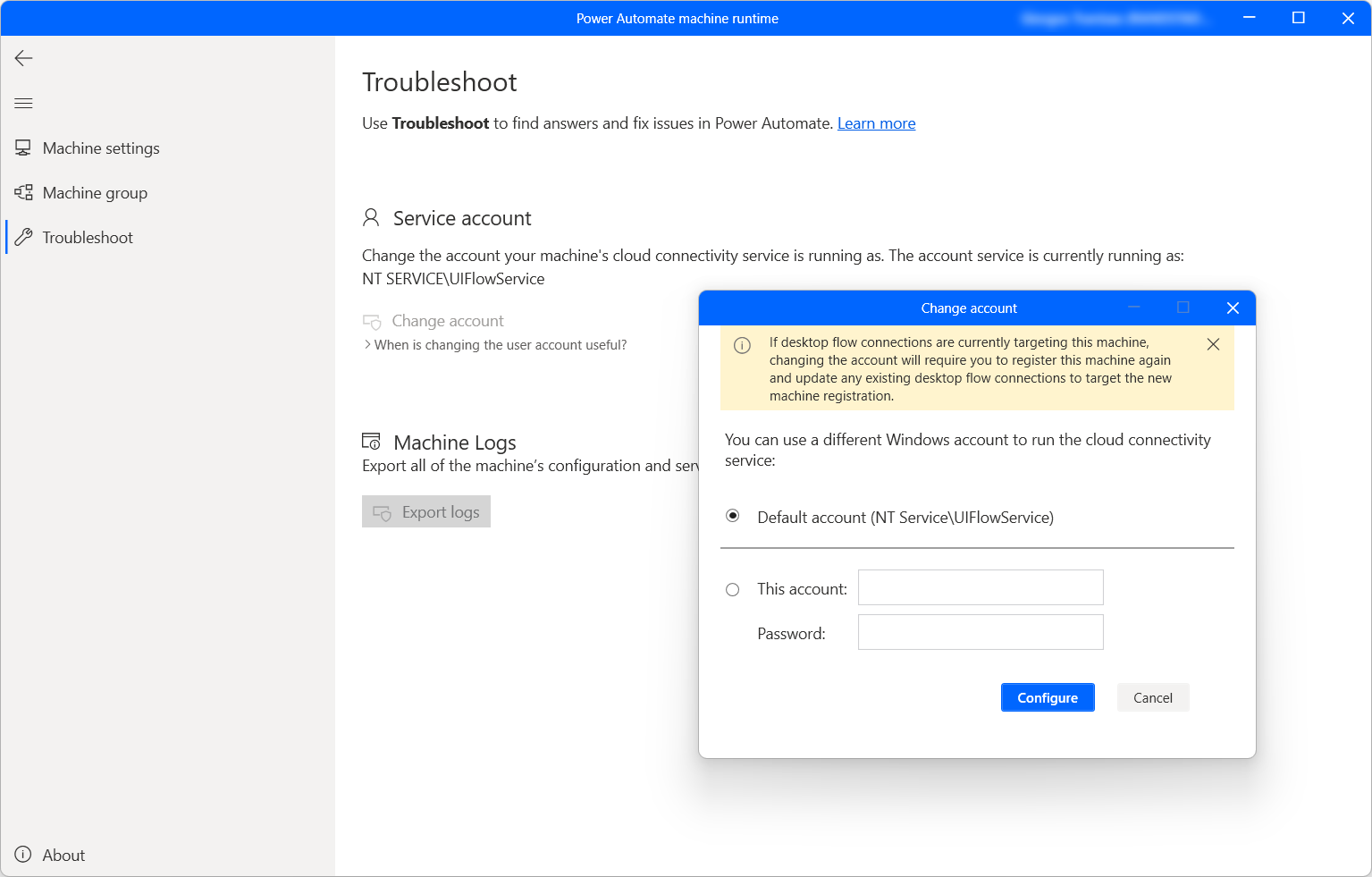
Promjena računa usluge također se može postići korištenjem alata naredbenog retka koji se isporučuje s Power Automate nazivom "TroubleshootingTool.Console.exe". Ovaj je alat koristan kada skriptirate nadogradnju Power Automate na noviju verziju, jer će nadogradnja resetirati UIFlowService da radi na zadanom virtualnom računu.
Možete pronaći TroubleshootingTool.Console.exe u direktoriju u koji ste instalirali Power Automate, obično "%programfiles(x86)%\Power Automate Desktop". Da biste promijenili račun usluge, učinite sljedeće:
- Otvorite naredbeni redak kao administrator i idite do alata.
- Stvorite privremenu datoteku s lozinkom računa kao jedinim sadržajem (npr. temp.txt)
- Upišite sljedeće: TroubleshootingTool.Console.exe ChangeUIFlowServiceAccount <naziv><<računa pathToTemporaryFile>
- Brisanje privremene datoteke
Primjer:
TroubleshootingTool.Console.exe ChangeUIFlowServiceAccount mydomain\myuser < tempfilethatcontainspassword.txt
Alat također pruža druge funkcionalnosti kao što je dobivanje naziva računa na kojem se usluga trenutno izvodi, resetiranje da radi kao zadani virtualni račun ili jednostavno ponovno pokretanje usluge. Za više informacija o svim podržanim naredbama jednostavno pokrenite TroubleshootingTool.Console.exe bez argumenata.
Otklanjanje poteškoća s tok radne površine
Ako pokretanje tok radne površine ne uspije, idite na Pogreške prilikom pokretanja nadzirani ili nenadzirani tijekovi radne površine i pronađite korake za ublažavanje za različite kodove pogrešaka.
Prikupljanje strojnih zapisnika
Postoji nekoliko zapisnika koje možete prikupiti za konfiguraciju stroja i servisne zapisnike. Da biste to učinili, odaberite vezu Izvoz zapisnika u alatu za otklanjanje poteškoća.

Ova se datoteka sprema na radnu površinu kao zip datoteka.
Rješavanje Power Automate problema s agentom za virtualne radne površine
Ako naiđete na pogreške prilikom pokretanja agenta Power Automate za virtualne radne površine, izvedite sljedeće korake:
- Zatvorite PRR ili Citrix sesiju.
- Provjerite jeste li instalirali ispravnu verziju aplikacije Power Automate za stolna računala.
- Ponovno se povežite s RDP-om ili Citrix virtualnom radnom površinom.
- Ponovno pokrenite agenta Power Automate za virtualne radne površine.
Ako agent za virtualne radne površine ne može komunicirati s aplikacijom Power Automate za stolna računala, agent će se zatvoriti. Ako ste sigurni da je instalirana ispravna Power Automate verzija za stolna računala, ona koja podržava automatizaciju korisničkog sučelja u virtualnim radnim površinama, pokušajte sljedeće korake za popravak:
Otvorite PowerShell
Idite do odgovarajućeg direktorija pomoću sljedeće naredbe:
cd "C:\Program Files (x86)\Power Automate Desktop\RDP\DVCPlugin\x64"Pokrenite sljedeće dvije naredbe:
regsvr32 /u .\Microsoft.Flow.RPA.Desktop.UIAutomation.RDP.DVC.Plugin.dllregsvr32 .\Microsoft.Flow.RPA.Desktop.UIAutomation.RDP.DVC.Plugin.dll
Otklanjanje poteškoća s hostiranim računalima
Pogledajte Otklanjanje poteškoća s hostiranim računalima za Power Automate stolna računala
Zatražite samopomoć ili zatražite pomoć od podrške
Ako vam je potrebna pomoć, upotrijebite naše opcije samopomoći ili zatražite pomoć od podrške.
Samopomoć
- Idite na stranicu Power Automate zapodršku.
- Idite na kategoriju Samopomoć i odaberite jednu od dostupnih opcija samopomoći.
Zatražite pomoć od podrške
- Idite na stranicu Power Automate zapodršku.
- Odaberite Obratite se podršci u kategoriji Zatraži pomoć .
- Unesite Tijekovi radne površine u Vrsta problema, a ostala polja popunite informacijama o problemu.
- Odaberite Pogledajte rješenja.
Važno
Sljedeća izjava podložna je promjenama.
Nudimo punu podršku za sve Power Automate verzije proizvoda za stolna računala objavljene u roku od godinu dana od najnovijeg javnog izdanja proizvoda. Za izdanja proizvoda prije godinu dana od najnovijeg izdanja podržani su samo problemi s razinom ozbiljnosti Kritično i Ozbiljnost A . Popravci proizvoda uvijek se dodaju u najnoviju verziju.
Dodatne informacije o razinama ozbiljnosti potražite u članku Pregled podrške. Da biste vidjeli trenutno podržana izdanja, idite na Objavljene verzije za Power Automate stolna računala.